Kaip stalinį kompiuterį paversti virtualiu maršruto parinktuvu
Įvairios / / February 16, 2022
Tradiciškai staliniuose kompiuteriuose nebuvo iš anksto įdiegtos jokios belaidžio ryšio aparatinės įrangos. Paprastai jie turi interneto ryšį tik per Ethernet kabelį. Visai neseniai, perėjus prie „All Things Wireless“, kai kurios pagrindinės plokštės yra su belaidžiais adapteriais staliniams kompiuteriams.

Bet jei jums įstrigo senas kompiuteris (kaip man), bet nesiseka, nenusiminkite. Pasitelkus keletą patarimų ir gudrybių, jis gali ne tik pasiekti „Wi-Fi“, bet ir veikti kaip virtualus maršrutizatorius. Sužinokime kaip!
Geri dalykai nėra nemokami
Gerai, išsiaiškinkime vieną dalyką. Niekas negali stebuklingai leisti kompiuteriui kažkaip įgyti belaidžio ryšio galimybių be jokios papildomos aparatinės įrangos. Tai tiesiog neįvyks. Iš viso. Tačiau gera žinia yra - belaidžių adapterių, kuriuos galite nusipirkti šios dienos gana pigios. Jie taip pat gali būti naudojami nešiojamuosiuose kompiuteriuose, taigi, jei jūsų belaidė kortelė tame puikiai naujame nešiojamajame kompiuteryje pasidavė, galite išbandyti belaidį adapterį.

Paprastai jie yra gana maži, o kartais net mažesni nei įprastinio dydžio diskai. Tačiau neleiskite, kad maža pakuotė jus apgautų.
Sąranka
Įjungus belaidį adapterį, sąrankos procesas bus automatiškai paleistas, kaip ir bet kuris kitas USB plug-and-play įrenginys. Rasti laisvą USB prievadą kompiuteryje neturėtų kilti problemų ir net jei naudojate senovinę Windows 7 OS, tokių adapterių tvarkyklės paprastai įdiegti gana lengvai.
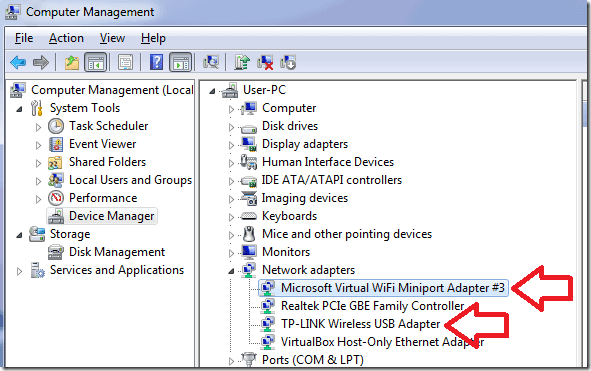
Kai pamatysite, jūs žinote, kad jį teisingai nustatėte du papildomų adapterių savo kompiuterio įrenginių tvarkytuvėje. Eikite ten dešiniuoju pelės mygtuku spustelėdami Mano kompiuteris > Tvarkyti > Įrenginių tvarkytuvė kairėje. Turėtų būti vienas a „Microsoft Virtual WiFi Miniport“ adapteris ir vienas Belaidis USB adapteris su jūsų pasirinktu prekės ženklu. (TP-LINK, mano atveju)
Naudojimasis belaidžiu ryšiu
Prisijungimas prie belaidžio tinklo staliniame kompiuteryje yra lygiai toks pat, kaip ir nešiojamajame kompiuteryje. Spustelėkite ant Tinklas piktogramą apatiniame dešiniajame užduočių juostos kampe ir tada nuskaityti belaidžius tinklus. Iš ten reikia įvesti „Wi-Fi“ tinklo slaptažodį ir prisijungti. Jei tokiu būdu reikia prijungti daugiau stalinių kompiuterių, įsigykite daugiau belaidžių adapterių. Lengva, tiesa?
Bet palauk! Yra ir daugiau
Tai buvo tik aparatinė dalykų pusė. Belaidis ryšys su asmeniniu kompiuteriu gali būti nenutrūkstamas, nes viskas, ką iš tikrųjų darote, yra naujos aparatinės įrangos pristatymas, suteikiantis jam tokias pačias galimybes kaip nešiojamam kompiuteriui.
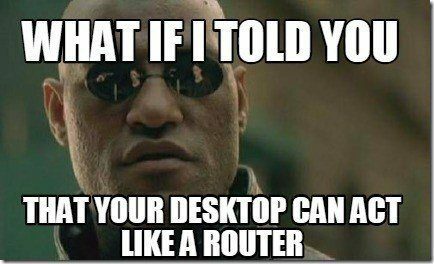
O kas, jei sakyčiau, kad taip pat galite paimti darbalaukį ir paversti jį „Wi-Fi“ maršruto parinktuvu? O taip. Tai gali.
Virtualaus maršrutizatoriaus programinė įranga
Aš atrodžiau aukštai ir žemai. Ugningo tamsaus žiniatinklio gelmėse į nuostabiausias programinės įrangos dalijimosi saugyklas. Tačiau aš neturėjau virtualaus maršrutizatoriaus programinės įrangos, kuri nepriekaištingai veiktų mano darbalaukyje. Kiekvienas iš jų turėjo kokių nors nerangių problemų po kitos. Arba kai kurie buvo tiesiog pernelyg sudėtingi, kad man tai tikrai rūpėtų.
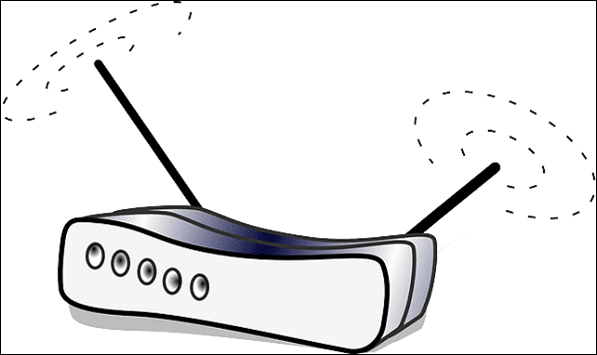
Tada netyčia atradau šią puikią programinę įrangą mHotspot. Tai ne tik stabili, patikima ir paprasta, bet ir suderinama su Windows 7 ir 8. (Be jokios abejonės, netrukus jie taip pat išplės „Windows 10“ palaikymą).
Atsisiuntę ir įdiegę programinę įrangą tame pačiame darbalaukyje, tereikia ją konfigūruoti taip, kaip konfigūruojate maršrutizatorių. Geri įmonės vaikinai jau turi naudingą vaizdo įrašą savo vartotojams, todėl pateiksiu jį čia, kad greitai pažiūrėčiau, kaip tai veikia.
Vaizdo įraše nėra garso, todėl nepradėkite daužyti kompiuterio! Ir jei vaizdo įrašas vis tiek buvo neaiškus, leiskite pasakyti, kad viskas, ką jums reikia padaryti naudojant programinę įrangą, yra priskirti tinklo pavadinimą (SSID) ir slaptažodį (WPA2-PSK). Kadangi jūsų kompiuteryje jau įdiegtas belaidis adapteris, ši programinė įranga veiks kartu su ta aparatine įranga ir pavers jūsų kompiuterį virtualiu maršruto parinktuvu, kai tik jį paspausite. Pradėti viešosios interneto prieigos tašką mygtuką.
Taip, tai tikrai taip paprasta.
Naudingas patarimas: The Interneto šaltinis reikia pasirinkti pagal tai, kas suteikia internetą jūsų kompiuteriui. Jei tai laidinis ryšys, pasirinkite šią parinktį, kitaip atsiras klaidų. Be to, šiame pavyzdyje darome prielaidą, kad jūsų darbalaukis turi laidiniu ryšiu ir norite jį paversti virtualiu kelvedžiu kitiems įrenginiams, pvz., „iPad“ ar „Android“ telefonui.
Apibendrinant mHotspot
Gerai, aš jau pareiškiau, kad myliu šią programinę įrangą. Tai reiškia, kad bet kas daugiau, ką pasakysiu, gali pasirodyti kaip „pardavimas“, bet aš tik perduodu savo žinias iš visų bandymų ir klaidų, kurias įdėjau taikant šį metodą, kad jūs visi galėtumėte mėgautis.
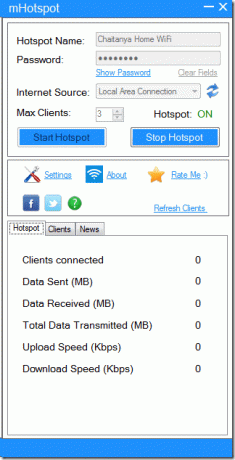
Bendrovė taip pat teigia, kad mHotspot gali būti naudojamas išplėsti Wi-Fi diapazoną jūsų maršrutizatorius, o tai teoriškai tiesa, bet praktiškai jis neveikė taip gerai. Be to, šią programinę įrangą galite naudoti norėdami suteikti prieigą prie kitų įrenginių iš nešiojamojo kompiuterio, jei naudojate viešąjį „Wi-Fi“. ir tik jūsų nešiojamasis kompiuteris turi saugos programinę įrangą, kad su tuo susidorotų.
Kiti įrenginiai bus prisijungę tik prie jūsų nešiojamojo kompiuterio ir tik prisijungs prie interneto, kuriame jis veikia. Nesijaudinkite, tai gali atrodyti niūriai, bet tai taip pat visiškai teisėta.
Konkrečiai nešiojamam kompiuteriui: Mes turėjome anksčiau parašyta apie nešiojamojo kompiuterio tinklo bendrinimą su kitais įrenginiais, jei tai vienintelis dalykas, kuris jus domina.
Gyvenimas be laidų
Tikrai tikiuosi, kad jums patiko mūsų trumpas žvilgsnis į tai, kaip darbalaukis gali gauti „Wi-Fi“ prieigą ir netgi veikti kaip virtualus maršruto parinktuvas. Jei turite klausimų, nedvejodami užduokite juos toliau pateiktuose komentaruose. Be to, laukiame klausimų apie „Wi-Fi“, kurių anksčiau nesame aptarę.
Paskutinį kartą atnaujinta 2022 m. vasario 02 d
Aukščiau pateiktame straipsnyje gali būti filialų nuorodų, kurios padeda palaikyti „Guiding Tech“. Tačiau tai neturi įtakos mūsų redakciniam vientisumui. Turinys išlieka nešališkas ir autentiškas.



